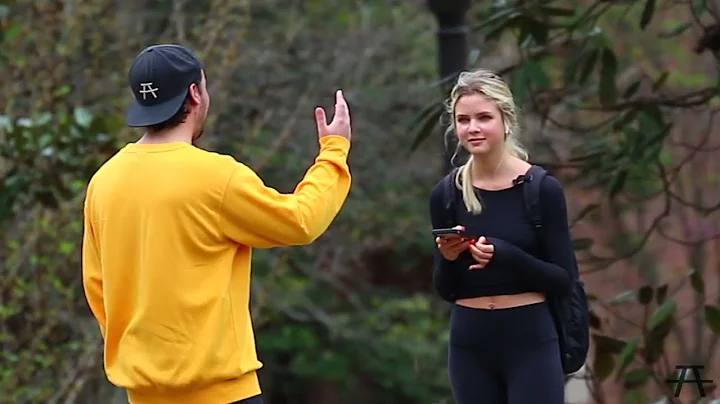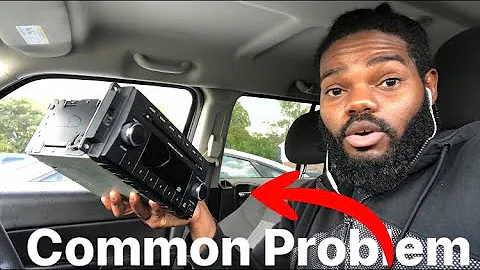怎麼在Forza Horizon 4上重新開始新遊戲(PC版)
目錄
- 如何替換Forza Horizon 4的雲端儲存數據
- 現有存檔和遊戲同步
- 無法刪除電腦上的存檔數據
- 替換雲端儲存數據的步驟
- 刪除殘留的資料夾
- 斷開網絡連接並重新登入
- 開始新的Forza Horizon 4遊戲
- 選擇適合的存檔數據
- 同步新的遊戲存檔
- 開始全新的遊戲體驗
🚗 如何替換Forza Horizon 4的雲端儲存數據
對於喜愛玩Forza Horizon 4的玩家來說,有時候可能會希望替換雲端儲存數據。這篇文章將詳細介紹如何進行這一操作,讓您可以享受全新的遊戲體驗。
🔄 現有存檔和遊戲同步
在介紹替換雲端儲存數據之前,讓我們先來了解一下現有存檔和遊戲同步的情況。根據作者的演示,即使在電腦上刪除了舊的存檔數據,遊戲依然會從雲端同步並載入相同的數據。這是因為遊戲和雲端數據同步的機制,它們會替換本地數據。
❌ 無法刪除電腦上的存檔數據
那麼,為什麼無法在電腦上刪除存檔數據呢?這是因為存檔數據通常儲存在特定的資料夾中,且受到雲端同步的保護。即使您刪除了本地資料夾,遊戲重新開啟時也會重新生成相同的資料夾。這可能讓您感到困惑,因為您無法通過刪除本地資料來更改遊戲的存檔數據。
📝 替換雲端儲存數據的步驟
接下來,讓我們了解如何替換Forza Horizon 4的雲端儲存數據。請按照以下步驟進行操作:
步驟 1: 在檔案總管中搜索 "%appdata%",然後切換到 "Local" 目錄。
步驟 2: 找到 "Packages" 資料夾,並進入 Microsoft Sunrise-based 遊戲的資料夾。
步驟 3: 在資料夾中找到 "ac" 子資料夾,這是我們需要刪除的資料夾。
步驟 4: 為了能夠刪除這個資料夾,您需要先登出並重新登入。
步驟 5: 重新登入後,您應該能夠刪除剩餘的資料夾。清空回收站是可選的。
步驟 6: 斷開網絡連接,確保不再連接到互聯網。
步驟 7: 再次啟動 Forza Horizon 4,在遊戲中它將崩潰,因為資料夾不再存在。
步驟 8: 再次打開 Forza Horizon 4,你會看到資料夾已重新生成。
步驟 9: 現在,你沒有互聯網連接,也沒有任何舊的存檔文件,這讓你可以開始全新的 Forza Horizon 4 遊戲。
步驟 10: 在完成遊戲的介紹部分後,你需要完成第一個任務。選擇你的角色、汽車和車牌後,你可以退出遊戲。
🎮 開始新的Forza Horizon 4遊戲
回到桌面後,重新連接 Wi-Fi,確保有網絡連接,然後再次打開 Forza Horizon 4。
現在,Forza Horizon 4 有兩個存檔文件,一個在雲端,一個在你的電腦上。由於它們不同,遊戲會詢問你要使用哪個存檔文件。
根據您的需要,選擇新的存檔文件或恢復舊的存檔文件。選擇新的存檔文件將會將新的遊戲存檔與雲端的存檔同步更新,這樣,當您載入遊戲時,您將擁有全新的存檔。舊的存檔已完全刪除,讓您能夠享受全新的遊戲體驗。
希望本篇文章能幫助到您,如果您喜歡這篇文章,請給個讚吧!謝謝您的閱讀!
⭐ 精華內容
- 如何替換Forza Horizon 4的雲端儲存數據
- 無法刪除電腦上的存檔數據
- 雲端同步和遊戲存檔的關係
- 步驟詳解:替換雲端儲存數據的操作
- 開始全新的Forza Horizon 4遊戲的方法
常見問題與解答
問: 我可以在Forza Horizon 4中創建多個存檔嗎?
答: 是的,您可以在遊戲中創建多個存檔。每個存檔都會獨立保存遊戲進度和數據。
問: 是否可以在遊戲進行中更改存檔?
答: 是的,您可以在遊戲進行中更改存檔。只需按照上述步驟操作,以替換現有的雲端儲存數據。
問: 替換雲端存檔是否會丟失我以前的遊戲進度?
答: 是的,替換雲端存檔將清除原有的遊戲進度。請確保在操作前備份重要的遊戲數據。
問: 我需要安裝額外的軟件來替換雲端存檔嗎?
答: 不需要,本文提供的方法只需要使用 Forza Horizon 4 自帶的功能和電腦的基本操作即可完成。
資源
 WHY YOU SHOULD CHOOSE Proseoai
WHY YOU SHOULD CHOOSE Proseoai